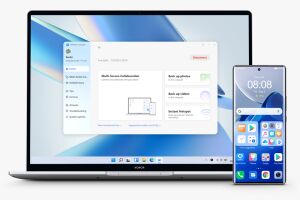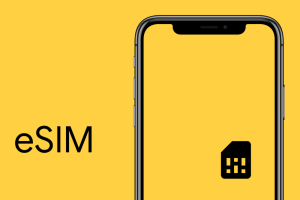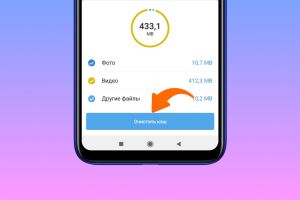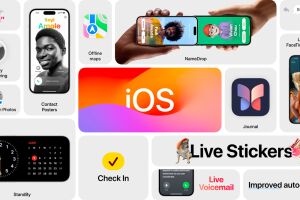Зміст
- ⏩ 1. Створіть резервну копію даних
- ⏩ 2. Скопіюйте найважливіші файли окремо
- ⏩ 3. Збережіть логіни та паролі від особистих облікових записів
- ⏩ 4. Вилучіть SIM-картку та накопичувач
- ⏩ 5. Перенесіть дані на свій новий пристрій
- ⏩ 6. Зітріть всі дані зі старого смартфона
- ⏩ Висновок: як підготувати смартфон до продажу
Збираєтеся продати або подарувати свій смартфон? У такому разі вам потрібно правильно підготувати мобільний пристрій до зміни власника. Вживши всіх необхідних заходів, ви зможете не тільки вберегти контакти, фотографії, відео та інші особисті дані від потрапляння в чужі руки, а й перенести їх на свій новий телефон. Наша покрокова інструкція підкаже, що саме треба зробити перед тим, як віддати апарат іншій людині.
1. Створіть резервну копію даних
Щоб зберегти особисті дані зі старого пристрою для подальшого перенесення на новий, створіть їх резервну копію. Цю функцію підтримує будь-який сучасний смартфон — чи то апарат на Android, чи iPhone. Інформація зберігається у хмарі, звідки її можна скопіювати на новий гаджет.
Які саме дані потраплять у резервну копію — ви можете обрати самі. Більшість смартфонів дозволяють зберігати наступну інформацію.
- Контакти: номери разом з іменами абонентів та іншими даними телефонної книги.
- Повідомлення: SMS, MMS, iMessage, Gmail і не тільки.
- Медіафайли: знімки, відео, музика, подкасти, записи диктофона та інший контент.
- Встановлені ігри та програми, а також їх внутрішні дані: налаштування та файли.
- Деякі параметри системи: список та розташування ярликів на робочому столі, оформлення інтерфейсу, мелодії для викликів та повідомлень тощо. Але такі дані найчастіше переносяться лише між моделями одного виробника. Наприклад, між двома айфонами чи смартфонами Samsung Galaxy.
Зазвичай резервне копіювання займає до п'ятнадцяти хвилин. Але в деяких випадках процедура може тривати кілька годин, споживаючи значну кількість енергії. Щоб процес не обірвався, смартфон краще про всяк випадок підзарядити хоча б до 50%. Крім того, його потрібно підключити до інтернету через Wi-Fi.
Деякі сучасні варіанти перенесення даних, про які ми поговоримо в п’ятому пункті статті, не потребують заздалегідь створеної резервної копії. Але зробити її варто у будь-якому випадку, щоб надалі у вас був максимум доступних опцій для перенесення інформації.
Як створити резервну копію даних на Android-смартфоні
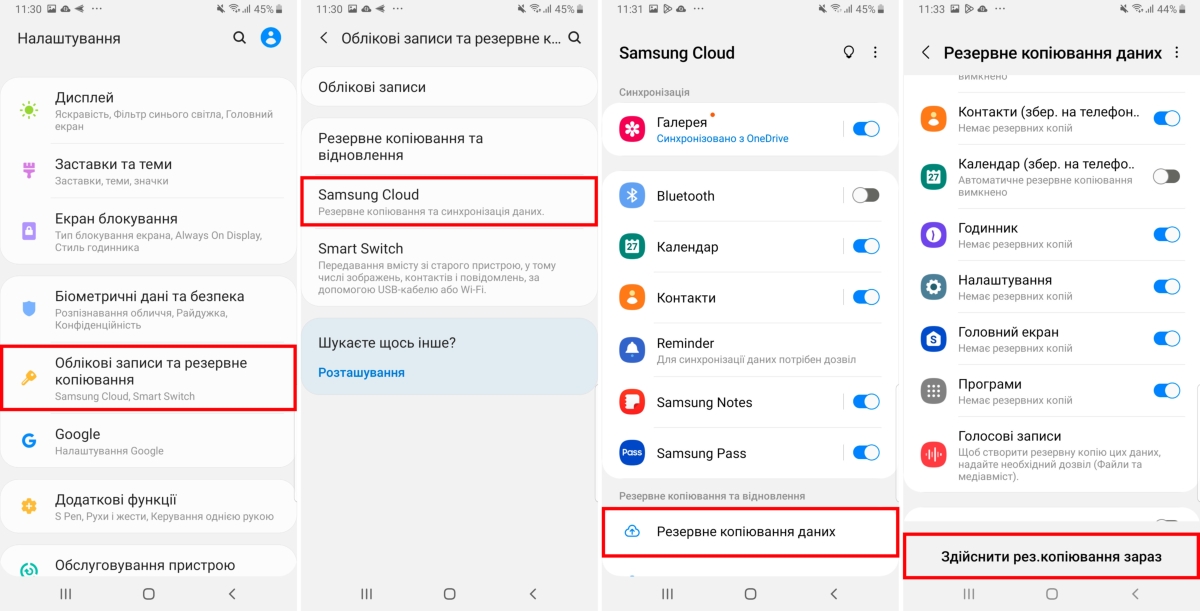
Створення резервної копії даних на смартфоні Samsung Galaxy
Перейдіть до налаштувань апарата та знайдіть розділ з параметрами резервного копіювання. Кожен виробник називає його по-своєму: «Резервне копіювання», «Облікові записи та архівація», «Резервування та скидання», «Дані та синхронізація» або якось інакше. Якщо нічого такого не знаходите, загугліть, як виконати резервне копіювання на вашій моделі.
Відкривши потрібний розділ, виберіть хмару, в яку телефон збереже резервну копію. Зазвичай доступні щонайменше дві опції. Це Google та який-небудь сервіс від виробника вашого пристрою: Samsung Cloud, Xiaomi Mi Cloud тощо. Якщо ви маєте намір перенести дані на смартфон від того ж бренду, що і ваш поточний апарат, краще вибрати фірмовий сервіс цієї компанії. Як ми вже згадували, це дозволить перенести максимум даних. В інших випадках створюйте копію у хмарі Google.
Запустіть резервне копіювання за допомогою підказок інтерфейсу. Швидше за все, система попросить вас вказати типи даних, які потрібно зберегти, а також вибрати один із двох режимів копіювання: автоматичну синхронізацію або разове створення копії. У першому випадку смартфон самостійно дублюватиме дані в хмару та оновлюватиме їх через певні проміжки часу. Доки ви не відключите автосинхронізацію. У другому система створить одну копію одразу і ви зможете самі її оновлювати будь-коли. Виконайте копіювання прямо зараз.
Як створити резервну копію даних на iPhone
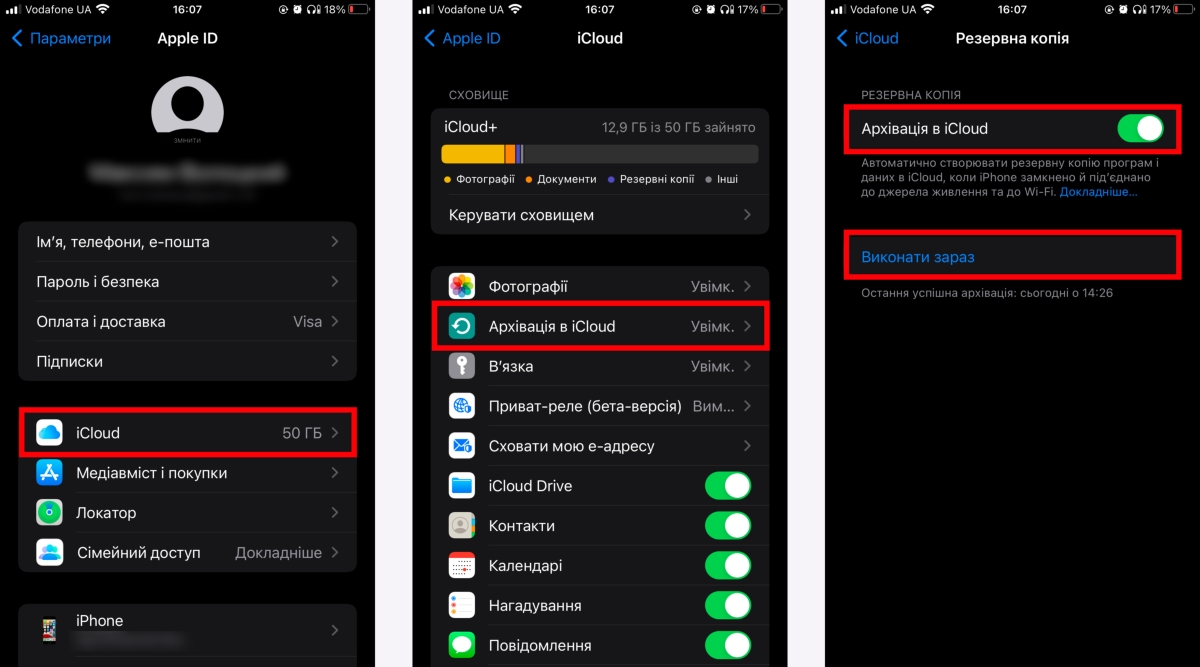
Створення резервної копії даних на iPhone
Перейдіть до налаштувань айфона, натисніть на ім'я користувача та виберіть iCloud. Потім відкрийте розділ «Архівація в iCloud» та увімкніть однойменну функцію. В результаті смартфон автоматично створить копію даних, коли ви підключите його до енергомережі та Wi-Fi, а потім періодично оновлюватиме її за тих же умов. Щоб запустити копіювання одразу, натисніть «Виконати зараз».
За замовчуванням iPhone додає у хмару всі сумісні з резервним копіюванням типи даних. Але за необхідності ви можете заборонити копіювати деяких із них. Наприклад, щоб не витрачати марно вільний простір в хмарі. Для цього поверніться до розділу iCloud, який знаходиться у налаштуваннях iPhone. Натисніть «Керувати сховищем» — «Резервні копії» (для iOS 15 або старіших версій) або «Архівація в iCloud» (для iOS 16 або новіших версій). Потім торкніться назви пристрою та вимкніть програми та функції, дані яких не повинні потрапляти в копію.
2. Скопіюйте найважливіші файли окремо
Якщо на пристрої є дуже важливі файли, ви можете створити їх додаткові копії вручну — у хмарі, на комп'ютері або SD-картці. Стандартна функція резервного копіювання здатна дати збій та пошкодити або втратити деякі дані. Хоча це малоймовірно, страховка в жодному разі не завадить. Особливо важливо перестрахуватися, якщо ви не розумієте до кінця, які саме файли зберігаються в результаті резервного копіювання. Тому збережіть найважливіший вміст вручну і будьте спокійні.
Як скопіювати файли в хмару. Встановіть на смартфон одне із хмарних сховищ. Це може бути, наприклад, Google Drive, Dropbox, Microsoft OneDrive або iCloud Drive (лише для iPhone). Запустіть вибрану програму і просто додайте в неї потрібні файли. Вони одразу ж скопіюються в хмару. Щоб отримати доступ до цих файлів на новому пристрої, достатньо встановити на нього таку ж програму і авторизуватися в ній під тим самим обліковим записом.

Як скопіювати файли на комп'ютер. Це можна зробити як за допомогою кабелю USB, так і через Wi-Fi. Збережені на комп'ютері файли потім можна легко перенести на новий смартфон. Як усе це робиться, ми докладно розповіли у нашому тексті про підключення смартфона до комп'ютера.

Як скопіювати файли на SD-картку. Вставте накопичувач у смартфон. Потім відкрийте у параметрах пристрою розділ, призначений для керування пам'яттю, знайдіть у ньому SD-картку і додайте в неї потрібні файли. Якщо накопичувач не відображається в налаштуваннях, спробуйте відкрити його в Google Files або будь-якій іншій програмі-менеджері файлів. Оскільки айфони взагалі не підтримують знімні накопичувачі, цей спосіб підходить лише для смартфонів на Android.

3. Збережіть логіни та паролі від особистих облікових записів
Щоб продовжити використання всіх своїх сервісів та програм на новому пристрої, дуже важливо не втратити логіни та паролі від відповідних акаунтів. Найголовніше зберегти доступ до облікового запису, в якому зберігається резервна копія важливих даних. Інакше їх просто не вийде перенести на новий смартфон. Крім того, не буде зайвим зберегти логіни та паролі від додатків із придбаним контентом, а також соціальних мереж, месенджерів та інших потенційно важливих для вас ігор та програм.
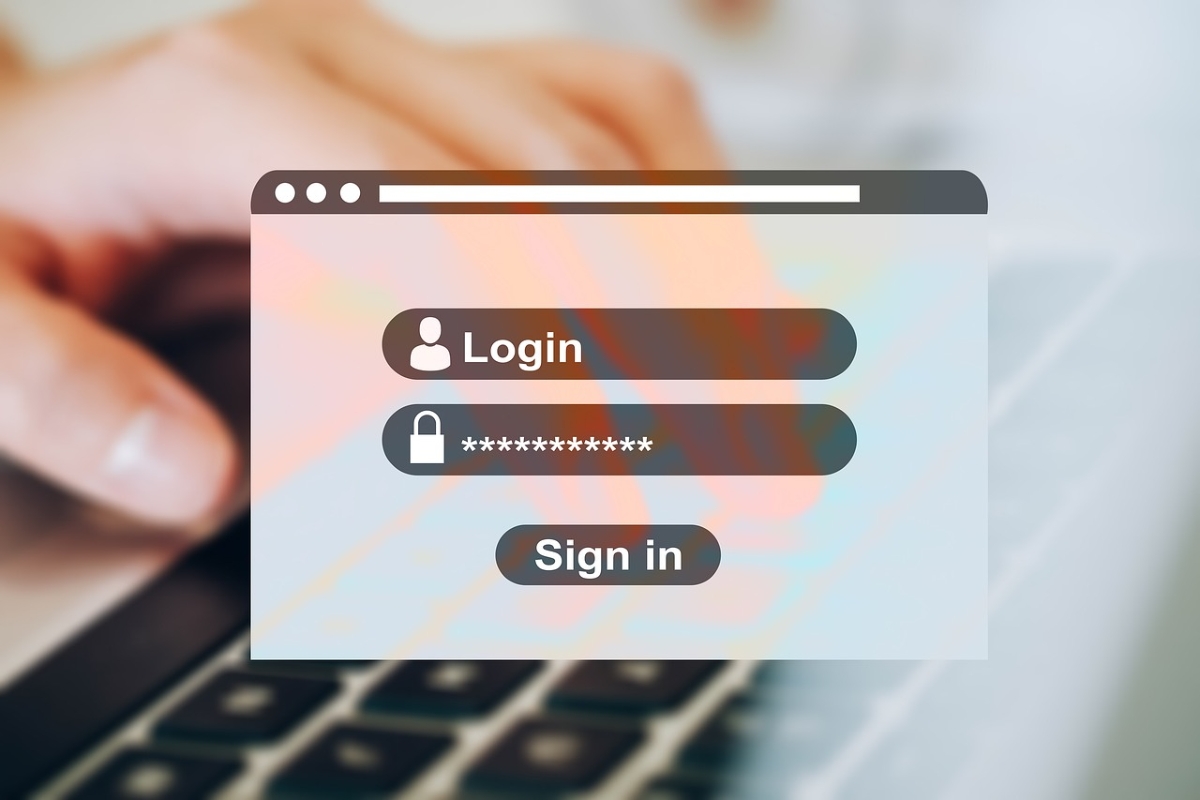
Є кілька способів зберегти логіни та паролі. Якщо віддаєте перевагу традиційному підходу, можете записати їх на папері і покласти в надійне місце. Альтернативний варіант — скласти список з обліковими даними у будь-якому текстовому редакторі на комп'ютері або іншому запасному пристрої.
Але аркуш паперу легко загубити, а запасний гаджет не завжди зручно носити з собою. Тому оптимально використовувати спеціальні сервіси — менеджери паролів. Вони зберігають облікові дані на захищеному онлайн-сервері, доступ до якого можна отримати практично з будь-якого мобільного пристрою. Достатньо запам'ятати один пароль від свого сейфа, а решта зберігатиметься всередині. До найпопулярніших менеджерів паролів відносять Bitwarden, LastPass, 1Password і Dashlane.
4. Вилучіть SIM-картку та накопичувач
Ви ж не хочете, щоб новий власник смартфону міг використати ваш телефонний номер або отримати доступ до файлів на картці пам'яті? Звичайно ж, ні. Тому за наявності всередині пристрою знімних SIM-карток або накопичувача не забудьте дістати їх.

Якщо ви вирішили продати або подарувати смартфон разом із карткою пам'яті, обов'язково відформатуйте її. Ця процедура зітре з накопичувача всі ваші особисті дані. Форматування SD-картки, як правило, можна виконати в розділі налаштувань, призначеному для керування пам'яттю.
Якщо телефон використовує профіль eSIM (віртуальну SIM-картку), обов'язково видаліть його. Це можна зробити в розділі налаштувань, який відповідає за роботу мобільних мереж. Для перенесення віртуального номера на новий смартфон знадобиться спеціальний QR-код. Ви повинні були отримати його при покупці eSIM. Якщо не вдається знайти цей код, зверніться до служби підтримки свого оператора.
5. Перенесіть дані на свій новий пристрій
Переносити інформацію на новий апарат дуже бажано ще до продажу старого. У такому випадку вам буде доступно більше способів виконання цього завдання. Крім того, ви зможете переконатися, що всі дані скопіювалися і нічого не загубилося.
Для коректного перенесення новий смартфон повинен бути чистим. Інакше кажучи, при ввімкненні на екрані має з'являтися меню з початковими налаштуваннями. Якщо апарат вже налаштований, скиньте його до заводського стану. Це можна зробити в параметрах системи. Крім того, якщо ви використовуєте знімну SIM-картку, відразу вставте її в новий телефон.
Як перенести дані з Android/iPhone на Android-смартфон. Увімкніть новий телефон та дійте відповідно до інструкцій на дисплеї. Коли апарат запропонує перенести дані зі старого смартфона, погодьтеся та продовжуйте налаштування. Далі ви зможете вибрати спосіб перенесення: через USB-кабель або Wi-Fi. Перший варіант передає більше типів даних, але вимагає відповідного кабелю, порти якого підходять до роз'ємів на смартфонах.
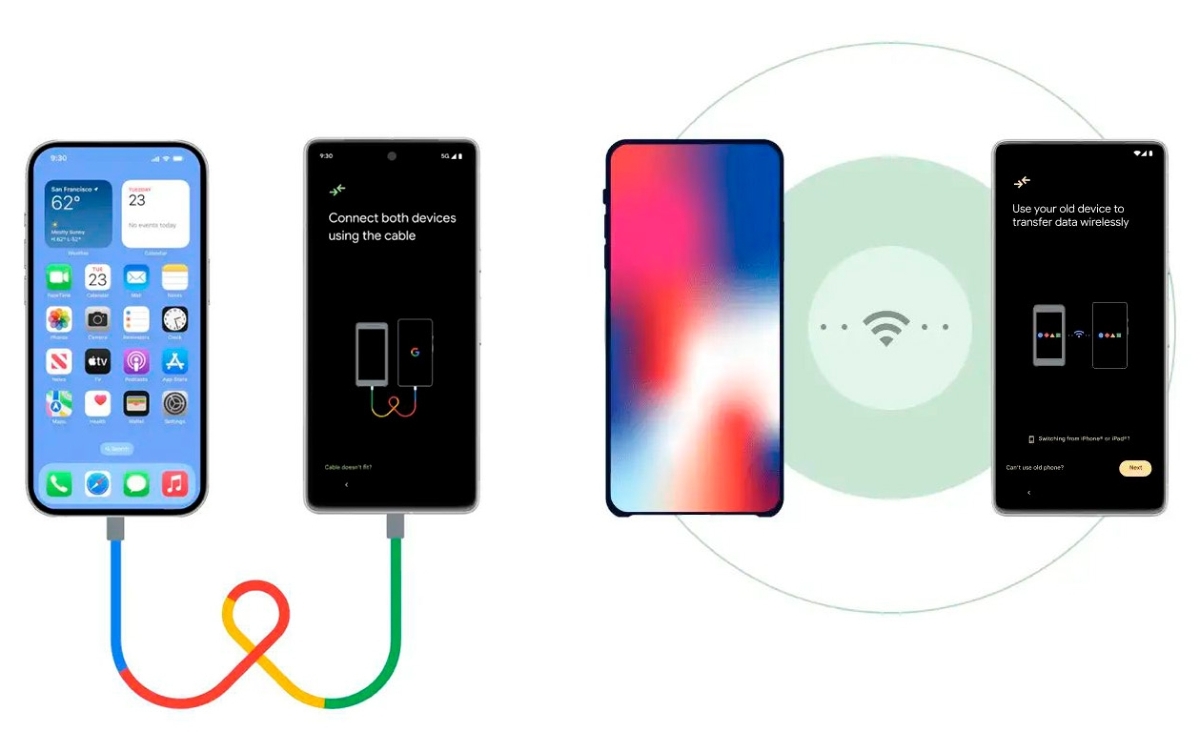
Як перенести дані з Android/iPhone на смартфон Samsung Galaxy. Для копіювання даних на апарат Galaxy замість попереднього способу можна використовувати утиліту Smart Switch від Samsung. Щоб розпочати перенесення, увімкніть новий пристрій та виконайте початкове налаштування. Коли смартфон завантажиться, запустіть на ньому програму Smart Switch і дотримуйтесь підказок на екрані. Якщо цієї утиліти немає на пристрої, її можна безкоштовно завантажити з Google Play або Galaxy Store. Smart Switch підтримує перенесення даних через Wi-Fi та USB-кабель, а також через зовнішній накопичувач або ПК.
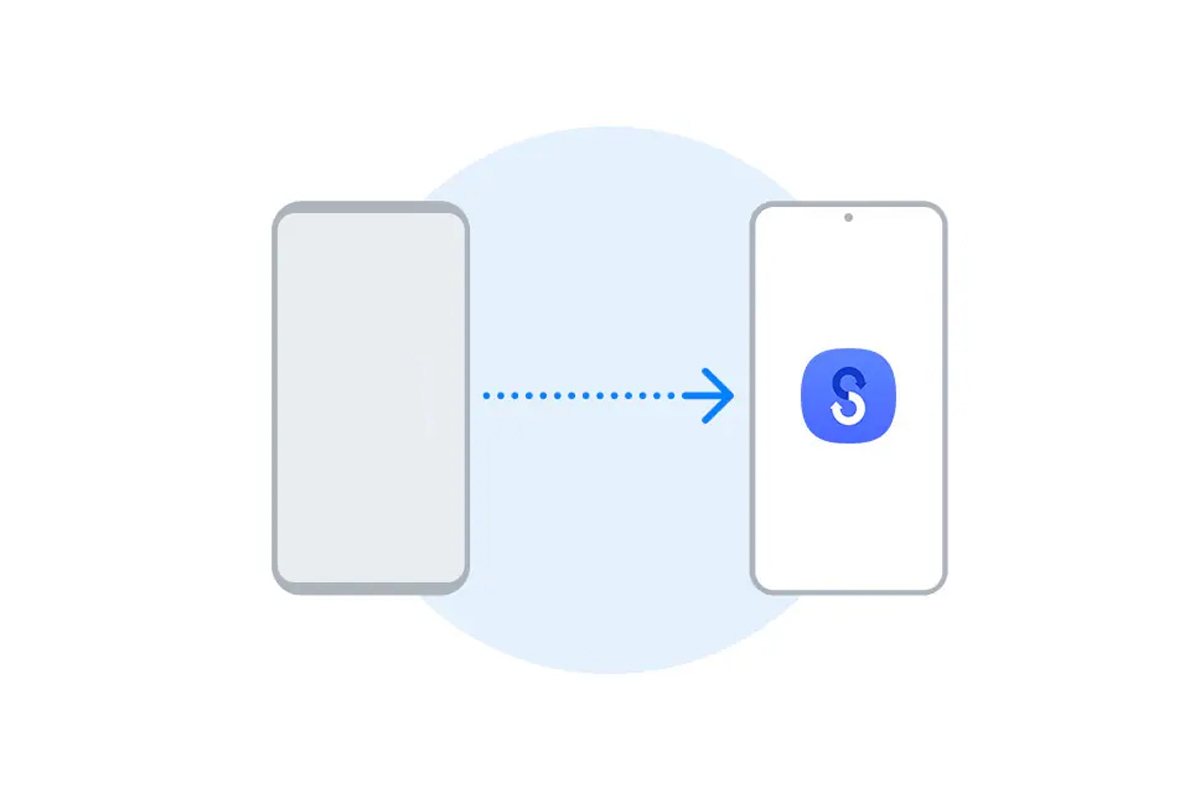
Як перенести дані з одного Android-смартфона на інший (якщо попередні способи не працюють). Старі апарати можуть не підтримувати описані вище варіанти. Якщо ваш смартфон один із них, використовуйте заздалегідь створену резервну копію. Увімкніть новий пристрій та виконайте початкове налаштування. Потім перейдіть до його параметрів і відкрийте розділ для керування обліковими записами та перенесенням даних. Підключіть акаунт Google або іншого хмарного сервісу, в якому зберігається резервна копія, та запустіть відновлення.
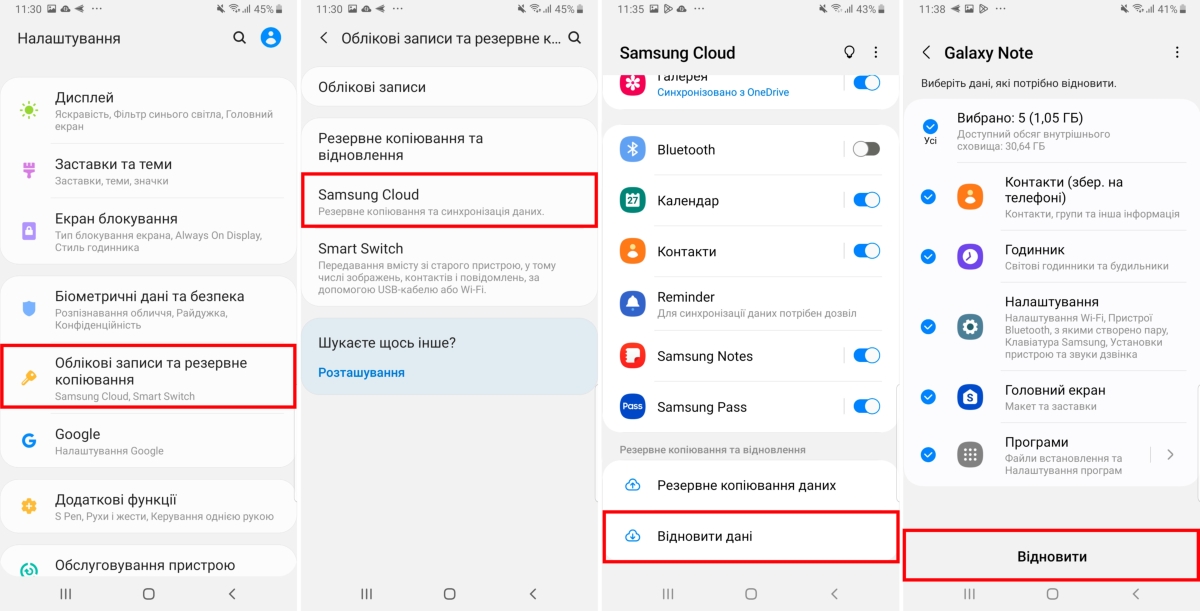
Відновлення даних із резервної копії на смартфоні Samsung Galaxy
Як перенести дані з Android-смартфона на iPhone. Для цього завдання компанія Apple випустила безкоштовний додаток «Перехід на iOS». Завантажте його на Android-смартфон із Google Play і запустіть. Потім увімкніть iPhone, виберіть «Швидкий старт» > «Налаштувати без іншого пристрою» > «Перенесіть програми та дані» > «З пристрою Android». Завершіть перенесення даних, орієнтуючись на підказки обох пристроїв. Смартфони мають лежати поряд і бути підключені до Wi-Fi.
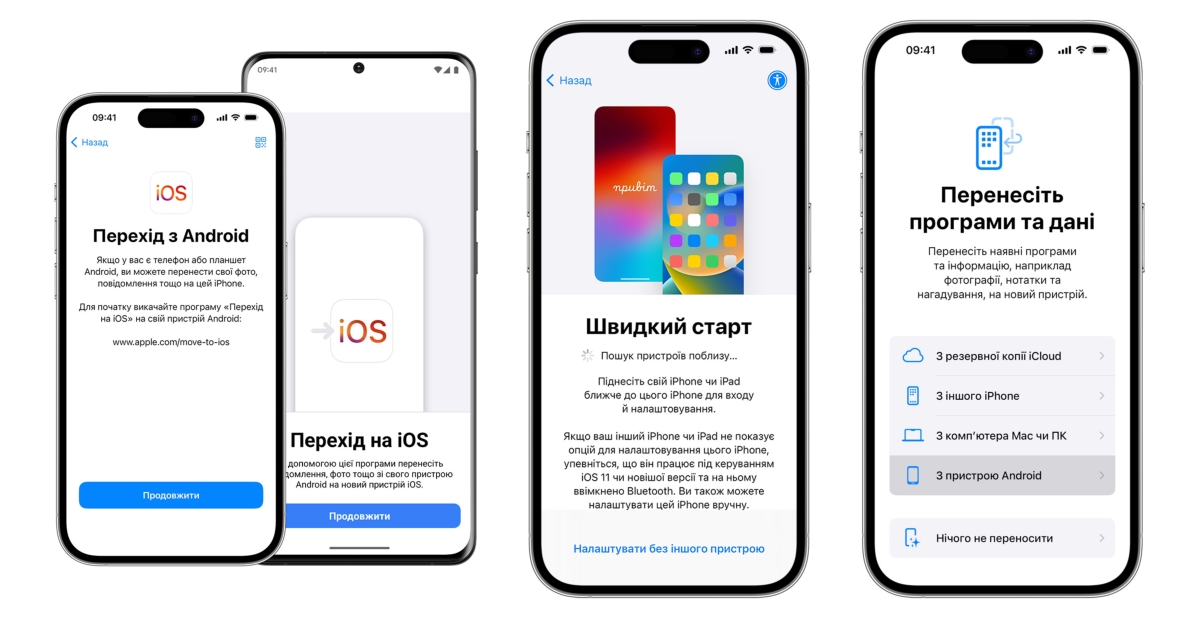
Як перенести дані з одного iPhone на інший. Увімкніть обидва пристрої та покладіть поруч. Підключіть їх до мобільного інтернету або до спільної мережі Wi-Fi і переконайтеся, що на кожному смартфоні активний Bluetooth. На новому iPhone виберіть функцію «Швидкий старт» та дійте згідно з інструкціями на екрані. На застарілих айфонах замість «Швидкого старту» може з'явитися меню «Програми та дані» (Apps & Data). У такому разі виберіть «Відновлення з резервної копії iCloud» (Restore from iCloud Backup) та дотримуйтеся подальших підказок.
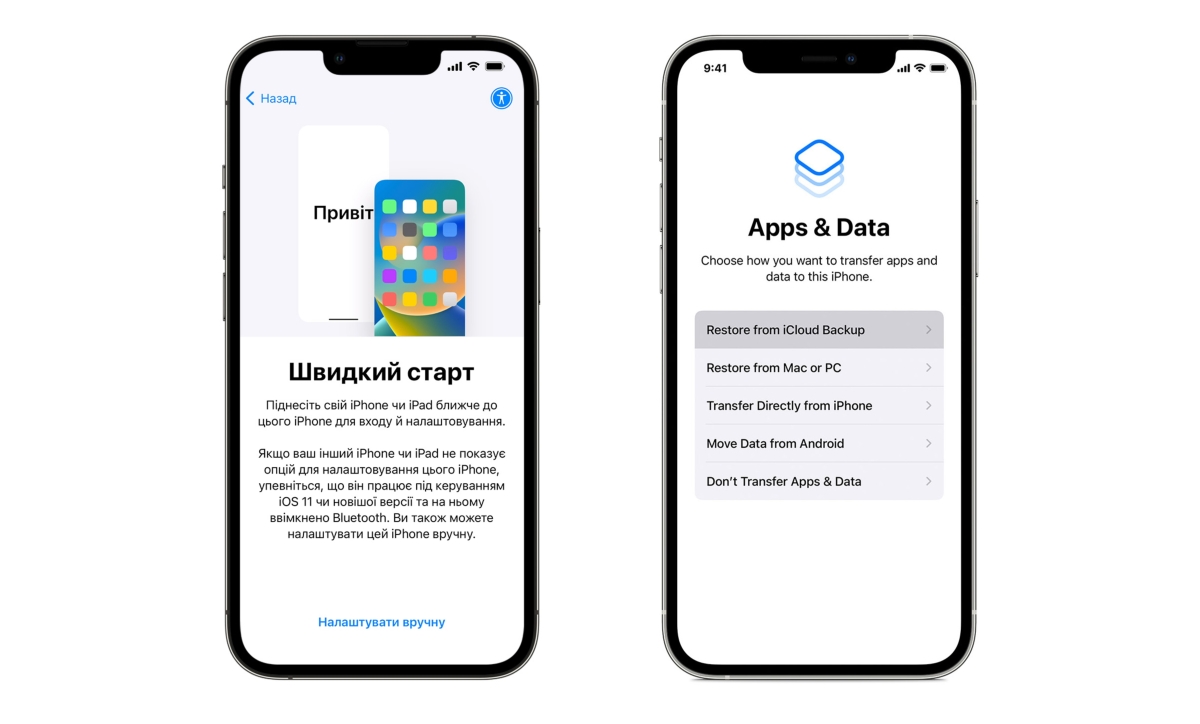
6. Зітріть всі дані зі старого смартфона
Як тільки переконаєтеся, що всі дані успішно скопіювалися на новий апарат, обов'язково зітріть їх зі старого. Це необхідно, щоб наступний власник не зміг отримати доступ до ваших облікових записів, файлів, нотаток, паролів та іншої конфіденційної інформації.
Як стерти всі дані на Android-смартфоні. Перейдіть до налаштувань та відкрийте розділ з функціями скидання. Він може називатися «Скидання та відновлення», «Видалення даних» або схожим чином. Знайдіть функцію, яка видаляє всі дані та налаштування (скидає смартфон до заводського стану) та скористайтеся нею.
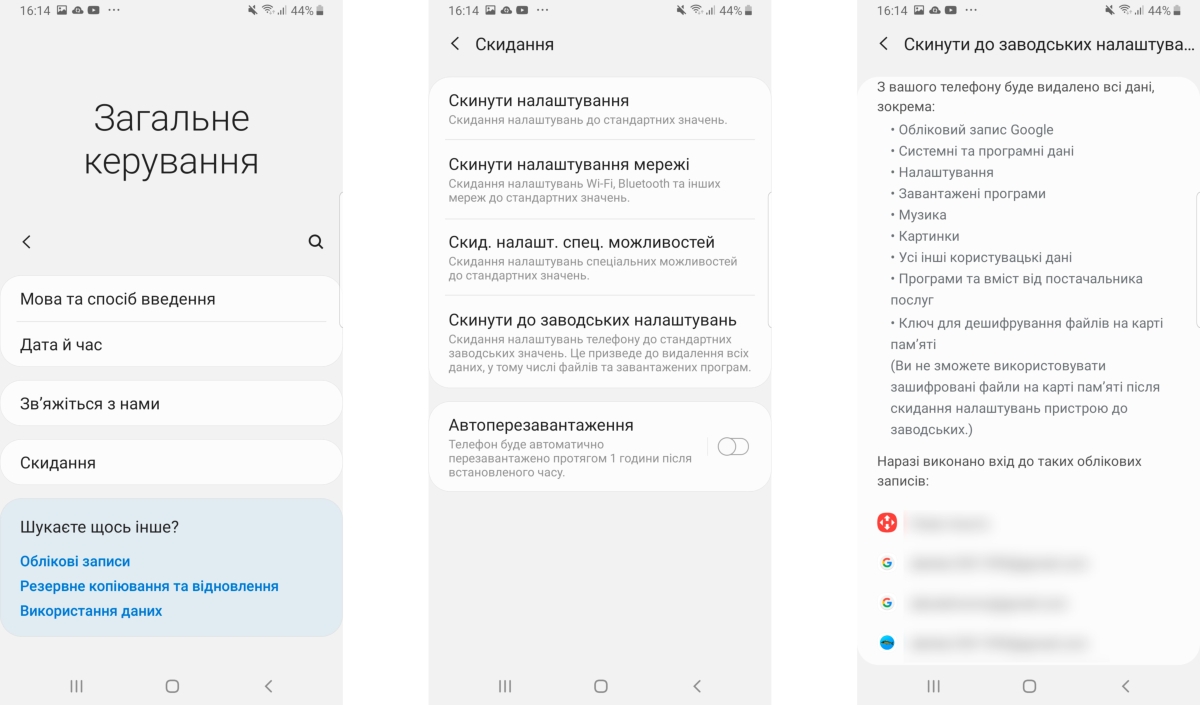
Меню скидання на смартфоні Samsung Galaxy
Як стерти всі дані на iPhone. Запустіть програму «Параметри», виберіть меню «Загальні», а потім «Перенести дані або скинути iPhone». Натисніть «Стерти весь вміст і параметри», потім виберіть «Продовжити» та введіть код-пароль iPhone.
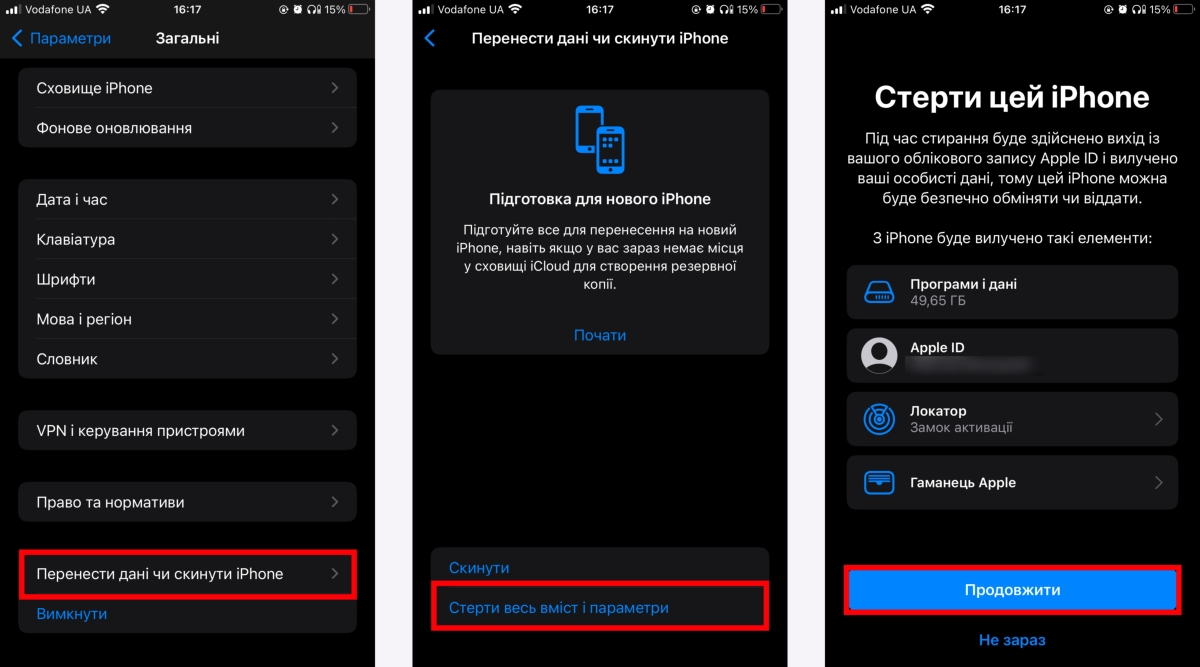
Меню скидання на iPhone
Висновок: як підготувати смартфон до продажу
Перед тим, як продати чи подарувати смартфон, його потрібно правильно підготувати до зміни власника. Наступні дії дозволять зберегти конфіденційність даних і перенести їх на новий телефон. Перш за все, створіть резервну копію важливої інформації, яка зберігається на вашому поточному пристрої. Крім того, обов'язково збережіть логіни та паролі від особистих облікових записів. Потім вийміть SIM-картку з накопичувачем та перенесіть дані з копії на новий смартфон. Після цього не забудьте скинути старий апарат до заводського стану.